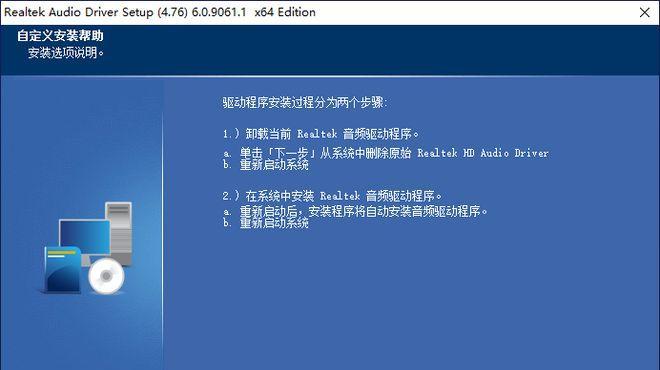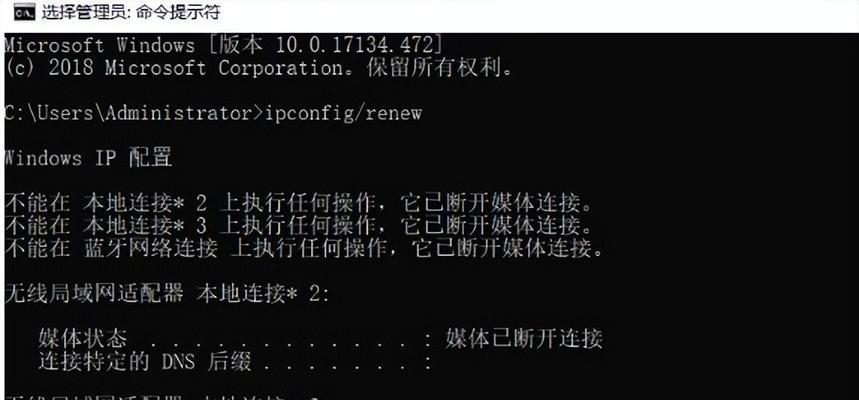声卡驱动程序在电脑中起着至关重要的作用,它们负责处理音频信号,让我们能够享受到高质量的音乐和声音。然而,安装和更新声卡驱动程序可能会成为一个挑战,特别是对于不熟悉计算机技术的人来说。本文将提供一份详细的步骤教程,帮助你轻松安装声卡驱动程序。
一、检查当前驱动版本
在安装声卡驱动程序之前,首先要检查你当前计算机中的驱动版本。这可以帮助你确定是否需要更新驱动程序以及哪个版本适用于你的系统。
二、下载正确的驱动程序
根据你的声卡型号和计算机操作系统,在厂商的官方网站上下载正确的驱动程序。确保下载版本与你的系统和声卡兼容。
三、备份你的数据
在安装新的驱动程序之前,建议备份重要的数据。虽然安装过程中不会删除或修改你的文件,但出于安全起见,最好进行数据备份。
四、卸载旧的驱动程序
在安装新的声卡驱动程序之前,你需要卸载旧的驱动程序。打开设备管理器,找到声音、视频和游戏控制器,右键点击你的声卡,并选择"卸载设备"。确保选择删除驱动程序软件。
五、重启计算机
在卸载旧的驱动程序后,重启计算机。这将确保系统完全清除了旧的驱动程序,并为新的驱动程序安装做好准备。
六、运行驱动程序安装程序
双击下载的驱动程序安装文件,并按照提示完成安装过程。在这个步骤中,你可能需要选择一些选项,如安装位置和其他可选组件。
七、重新启动计算机
完成驱动程序的安装后,重新启动计算机。这将使新的驱动程序在系统中生效。
八、检查声音设置
在重新启动计算机后,打开声音设置,并确保声音输出设备已正确设置为你的声卡。如果需要,你还可以调整其他音频设置,如音量和音效。
九、测试声音
播放一段音乐或视频,测试你的声卡是否正常工作。如果你能听到声音且质量良好,则表明声卡驱动程序已成功安装。
十、更新驱动程序
声卡驱动程序可能会不断更新,以修复错误和改进性能。定期检查声卡厂商的官方网站,下载并安装最新的驱动程序,以确保你的声卡始终保持最佳状态。
十一、解决常见问题
在安装声卡驱动程序时,可能会遇到一些常见问题,如安装失败、驱动程序不兼容等。在这种情况下,你可以通过搜索相关的解决方案或与技术支持团队联系来获取帮助。
十二、使用第三方驱动程序管理工具
除了手动安装声卡驱动程序外,你还可以使用一些第三方驱动程序管理工具来简化和自动化这个过程。这些工具可以帮助你快速找到和安装适用于你的系统的最新驱动程序。
十三、注意事项和预防措施
在安装声卡驱动程序时,记得关闭防火墙和杀毒软件,以免干扰安装过程。此外,避免从非官方网站下载驱动程序,以防止安装恶意软件或病毒。
十四、定期维护和更新驱动程序
为了保持声卡的最佳性能,定期维护和更新驱动程序是必要的。当你遇到声音问题时,检查并更新驱动程序可能是解决问题的关键。
十五、
安装声卡驱动程序可能看起来很复杂,但通过按照正确的步骤进行操作,你可以轻松解决声卡问题。确保下载正确的驱动程序,备份数据,卸载旧的驱动程序,并按照安装程序的提示进行操作。定期更新驱动程序,以确保你的声卡始终以最佳状态工作。记住注意事项和预防措施,以确保安全和稳定。